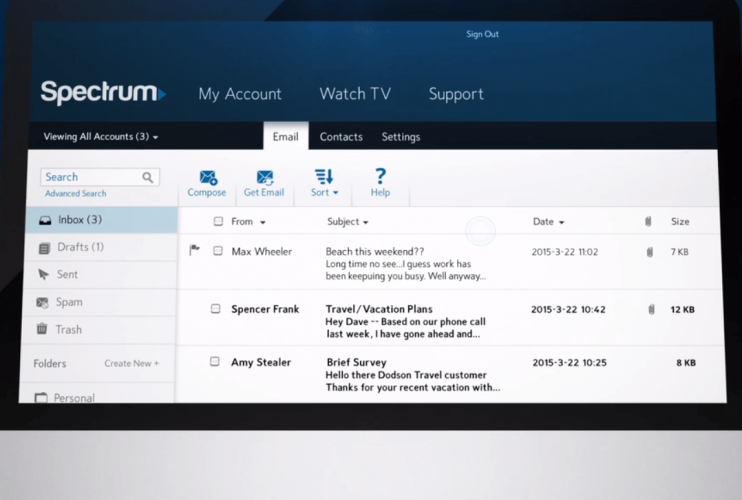- 전세이메일 리 브랜딩되었으며 스펙트럼웹 메일. 그만큼 도메인 charter.net은 기존 고객이 이메일에 액세스 할 수 있도록 유지되었습니다.
- 이 기사에서는 사용중인 장치에 따라 Charter 이메일을 설정하는 방법과 타사 이메일 클라이언트에 대해 IMAP를 통해 Charter 이메일을 설정하는 방법을 살펴볼 것입니다.
- 사용자 친화적이고 직관적 인 인터페이스로 Charter Email은 상위 이메일 클라이언트 시장에서.
- Google의 전용 사이트에서 많은 지침, 리뷰 및 권장 사항을 찾을 수 있다는 것을 잊지 마십시오. 이메일 허브.
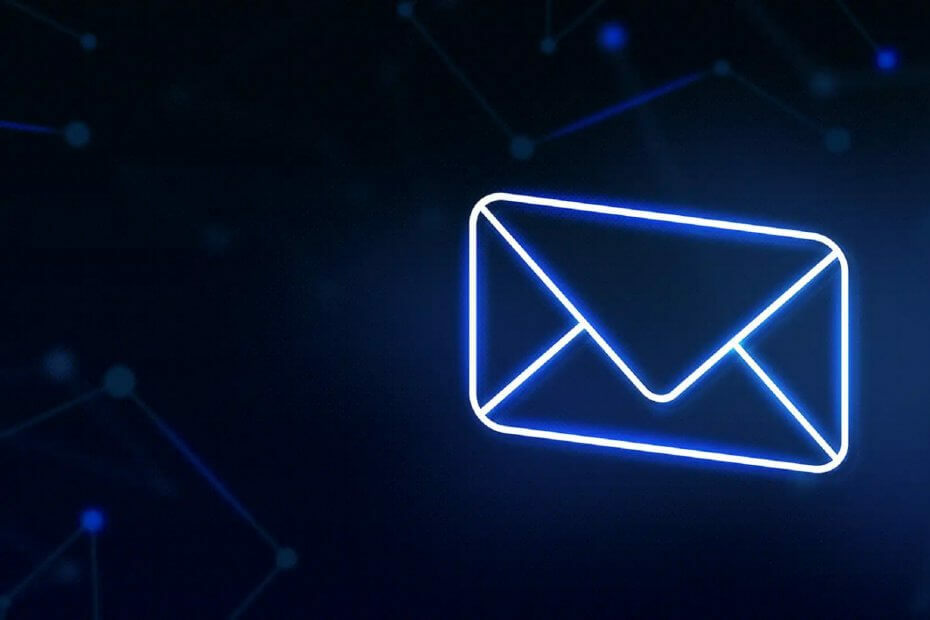
이 소프트웨어는 드라이버를 계속 실행하여 일반적인 컴퓨터 오류 및 하드웨어 오류로부터 안전하게 보호합니다. 간단한 3 단계로 모든 드라이버를 확인하세요.
- DriverFix 다운로드 (확인 된 다운로드 파일).
- 딸깍 하는 소리 스캔 시작 문제가있는 모든 드라이버를 찾습니다.
- 딸깍 하는 소리 드라이버 업데이트 새 버전을 얻고 시스템 오작동을 방지합니다.
- DriverFix가 다운로드되었습니다. 0 이번 달 독자.
Charter Spectrum이라고도 알려진 Charter Communications는 미국 최고의 케이블 제공 업체 중 하나입니다. 이 회사는 케이블 TV, 인터넷, 전화 및 무선 서비스를 제공합니다.
브랜드 변경의 일부는 Charter.net 도메인을 유지하면서 Charter Email의 이름을 Spectrum Webmail로 변경하는 것이 었습니다.
이메일 서비스는 웹 메일을 통해 장기 고객이 액세스 할 수 있습니다. 로그인 주소.
신규 고객은 Spectrum 웹 메일 인터페이스를 통해 데스크탑 / 노트북에서 Spectrum 이메일을 사용할 수 있습니다. 모바일 또는 Mac의 경우 IMAP를 지원하므로 타사 이메일을 통해 연결할 수 있습니다. Outlook 또는 Gmail과 같은 서비스.
하지만 먼저 Spectrum에서 제공하는 다른 서비스 중 하나 이상에 가입해야합니다. Spectrum 이메일을 사용할 이메일 계정을 생성하고 이메일 서버 세부 정보를 설정합니다.
Charter.net의 이메일 설정은 무엇입니까?
데스크톱 용 이메일 계정 설정
- Spectrum.net 서비스에 가입하고 사용자 이름과 비밀번호를 만듭니다.
- Spectrum 계정에 로그인하십시오.
- 로 이동메뉴페이지의 왼쪽 상단 모서리에있는 아이콘을 선택하고계정 관리.
- 고르다서비스>인터넷.
- 고르다이메일 주소 생성 새 사용자 이름을 만듭니다.
- 그런 다음 사서함 만들기 ([email protected]과 같은 형식이어야합니다).
- 이자형Spectrum.net 비밀번호 입력> 끝.
- 사서함이 생성되었다는 확인 알림을 받게됩니다. 고르다사서함으로 이동 Spectrum 이메일 계정 사용을 시작하십시오.
Spectrum 계정에서 직접 이메일 주소에 액세스하고자 할 때마다 Spectrum 계정에 로그인하고 이메일 홈페이지에서 아이콘.
모바일 또는 Mac 용 이메일 계정 설정
아래 세부 정보를 사용하여 Spectrum 이메일 서버에 연결하십시오.
- 수신 서버 – IMAP
- 서버: mobile.charter.net
포트: 993
보안: SSL / TLS
사용자 이름: 전체 스펙트럼 이메일 주소
비밀번호: 비밀번호 - 보내는 서버 – SMTP
- 서버: mobile.charter.net
포트: 587
보안: SSL / TLS
사용자 이름: 전체 스펙트럼 이메일 주소
비밀번호: 비밀번호
1. Android 용
- 홈 화면에서 o펜 이메일 앱. 또는 다른 이메일 계정이있는 경우 설정 메뉴> 계정> 계정 추가.
- 이메일 섹션 설정> 다른.
- 스펙트럼을 입력하십시오. 이메일 주소 그런 다음 수동 설정.
- 고르다 IMAP 계정 위의 세부 정보를 입력하십시오.
2. iOS 용
- 설정 열기> 메일, 연락처 및 캘린더.
- 고르다 계정을 추가 iCloud 태그 아래에서 사용 가능> 다른.
- 고르다 메일 계정 추가 이름과 Spectrum 자격 증명을 입력합니다.
- 딸깍 하는 소리 다음.
- 그런 다음 IMAP를 선택하고 위에서 언급 한 서버를 입력합니다.> 저장.
- 열다 설정 다시> y우리의 스펙트럼 계정 > 많은 이하 들어오는 설정 위에서 언급 한 포트를 입력하십시오.
3. Mac 용
- 다운로드 우편 앱.
- 열기 우편 앱> 기타 메일 계정 > 계속하다.
- 필드에 정보를 입력하십시오.
- 메시지가 표시되면 mobile.charter.net 설명 필드에.
- 설치를 완료하라는 메시지를 따릅니다.
타사 이메일 클라이언트를 통해 이메일 계정 설정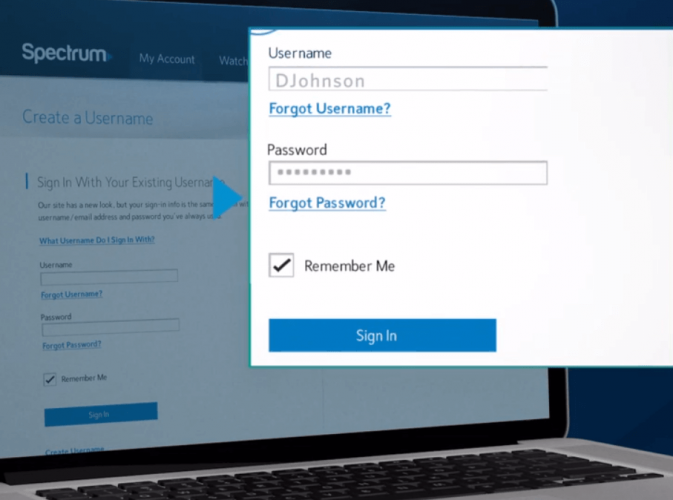
당신이 사용할 수있는 제 3 자 이메일 Spectrum 이메일을 연결하기위한 Outlook 또는 Gmail과 같은 서비스.
이렇게하려면 사용하려는 프로토콜에 따라 위와 동일한 IMAP / SMPT 설정 또는 POP / POP3을 확인해야합니다.
여러 계정을 허용하는 최고의 이메일 클라이언트에 대한 자세한 내용은이 문서를 참조하세요.
POP / POP3 설정 세부 정보는 다음과 같습니다.
-
수신 서버 – POP / POP3섬기는 사람: pop.charter.net
포트: 110
보안: SSL / TLS
사용자 이름: 전체 스펙트럼 이메일 주소
비밀번호: 비밀번호 -
보내는 서버 – SMTP섬기는 사람: smtp.charter.net
포트: 25
보안: SSL / TLS
사용자 이름: 전체 스펙트럼 이메일 주소
비밀번호: 비밀번호
결론적으로이 정보가 귀하의 Charter 이메일 계정을 설정하는 데 도움이 되었기를 바랍니다. 모든 의견은 아래의 전용 섹션에서 환영합니다.
자주 묻는 질문
예, Charter 이메일은 여전히 작동하지만 Spectrum Webmail이라는 새 이름으로 사용됩니다. 그러나 이메일 주소를 유지할 수 있으며 새 로그인 주소를 통해 액세스하면됩니다.
먼저 Spectrum 계정에 로그인해야합니다. 메뉴, 고르다 계정 관리, 그런 다음 선택 서비스 과 인터넷, 그때 이메일 주소 생성.
IMAP의 경우 Charter 발신 메일 서버는 mobile.charter.net, 포트 587입니다. POP / POP3의 경우 Charter 발신 이메일 서버는 smtp.charter.net, 포트 25입니다.